So erstellen Sie eine neue Kategorie und verschieben Sie einen Beitrag in eine andere Kategorie in WordPress
Teilen über:
Kategorien sind eine der effektivsten Möglichkeiten, um Ihre Inhalte in WordPress zu organisieren. Es wird eine Beitragshierarchie erstellt, die das Auffinden bestimmter Themen sowohl für Sie als auch für Besucher erleichtert. Und dank der Flexibilität von WordPress können Sie Beiträge mit sehr geringem Aufwand von einer Kategorie in eine andere verschieben.
Dies ist praktisch, wenn Sie die Einrichtung Ihrer Inhalte auf der Website optimieren möchten.
In diesem Tutorial zeige ich Ihnen, wie Sie neue Kategorien erstellen und Inhalte in diese verschieben können. Es ist ziemlich mühelos und sehr einfach zu verstehen.
Verwenden des Kategorieabschnitts
Im Kategorieabschnitt in WordPress werden Ihre Metadaten und Beschreibungen verwendet. Es ähnelt dem Erstellen von Posts, aber Sie möchten nicht, dass diese sehr lang sind. Eine kurze Beschreibung mit zwei oder drei Sätzen sollte alles sein, was Sie brauchen.
Gehen Sie im WordPress-Dashboard zu Beiträge und wählen Sie „Kategorien.“
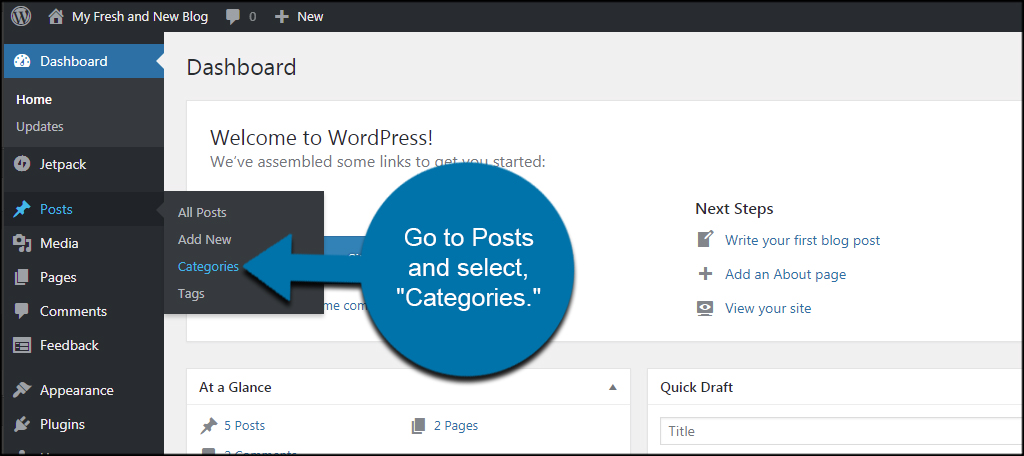
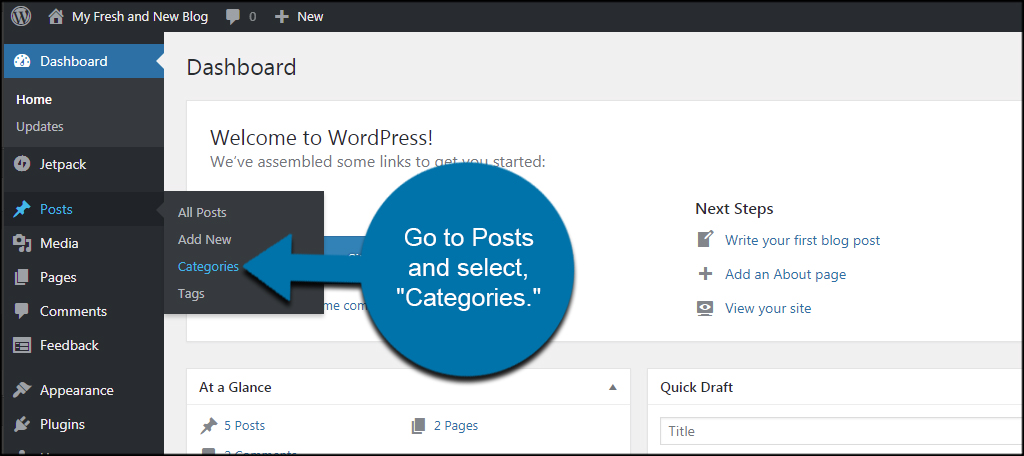
In diesem Abschnitt werden alle verfügbaren Kategorien in WordPress angezeigt. Die Kategorie „Uncategorized“ ist standardmäßig für jede Installation von WordPress.
Geben Sie einen Namen für die neue Kategorie ein. Für dieses Beispiel werde ich es einfach „Solarenergie“ nennen.“


Das Benennen von Kategorien ist sehr nützlich, wenn Sie Listen mit Shortcodes erstellen möchten, um bestimmte Arten von Inhalten auf einer Seite anzuzeigen.
Sie können den Slug anpassen, wenn Sie möchten. Ich finde es jedoch einfacher, WordPress dies automatisch tun zu lassen. Der Slug ist eine URL-freundliche Version der Kategorie. Zum Beispiel wird die Kategorie Solarenergie in der URL aller Beiträge wie „Solarenergie“ aussehen.
Wenn Sie eine Hierarchie erstellen, sollten Sie eine übergeordnete Kategorie auswählen. Wenn ich also die Kategorie „Panels“ zur Solarenergie hinzufügen würde, würde ich Solarenergie zum übergeordneten Element machen. Auf diese Weise wissen Besucher und ich beide, dass Panels mit Solarstrominhalten zusammenhängen.
Wählen Sie Ihre übergeordnete Kategorie, falls vorhanden. Wenn nicht, dann lassen Sie es einfach als „Keine.“
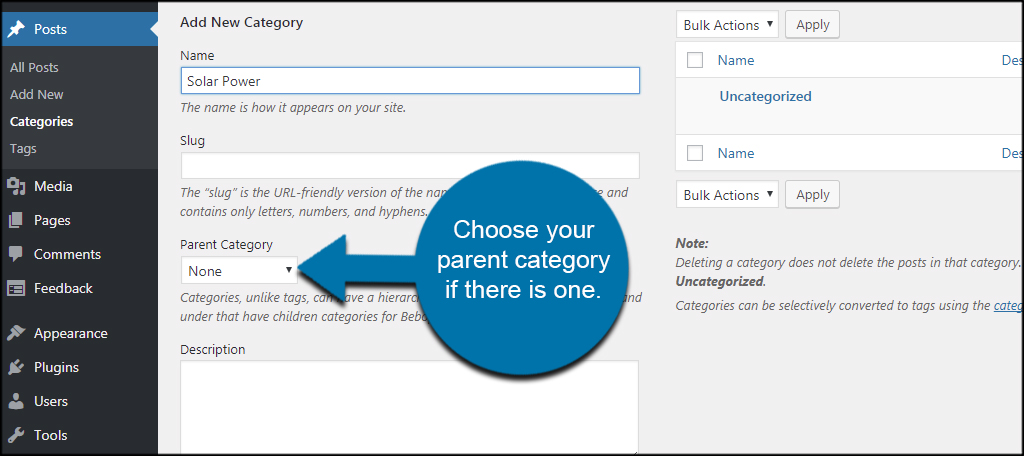
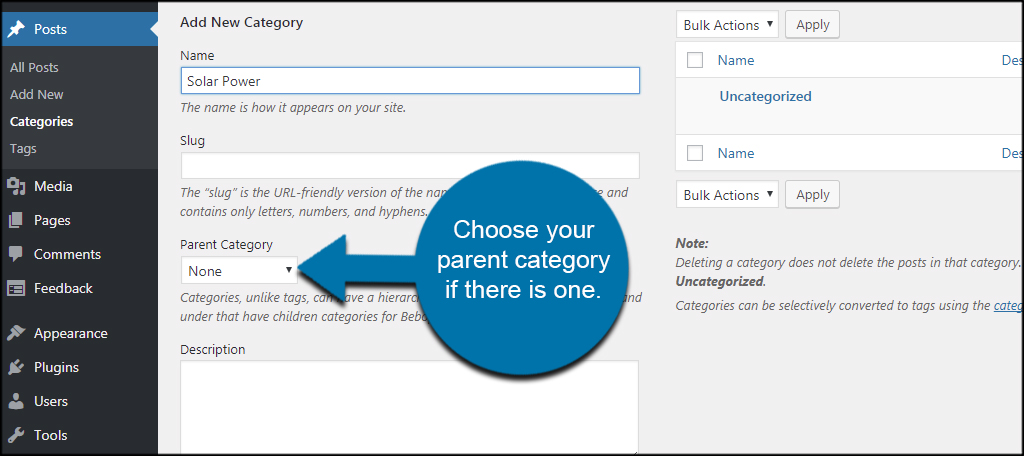
Geben Sie als Nächstes die Beschreibung der neuen Kategorie ein. Sie können dies später oder gar nicht tun, wenn Sie möchten. Es ist jedoch sehr nützlich, wenn Sie dies jetzt tun, da einige Aspekte von WordPress den Besuchern diesen Inhalt zeigen. Außerdem hilft es, den Inhalt organisiert zu halten, wenn andere Autoren für Ihre Website schreiben.
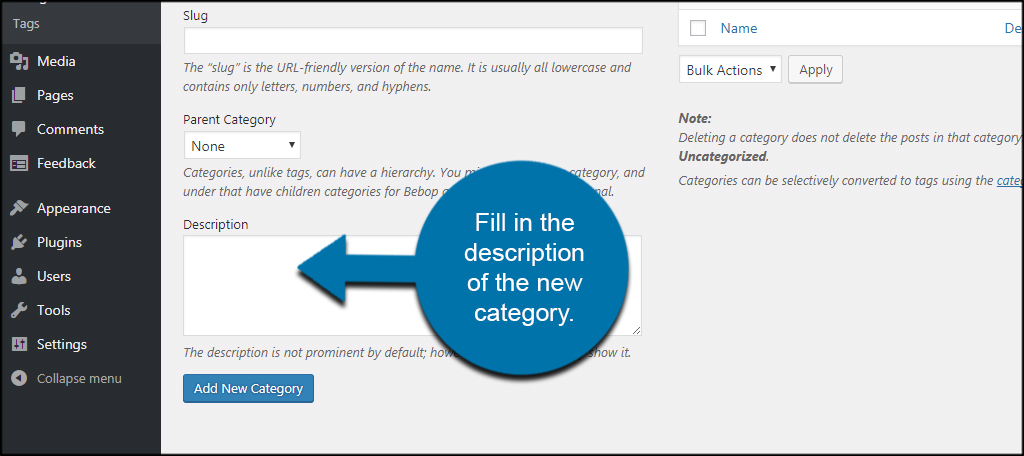
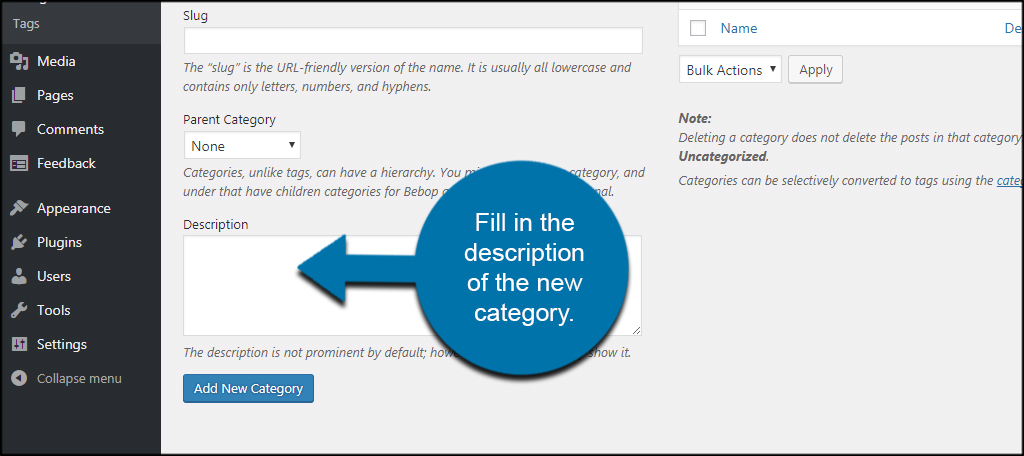
Klicken Sie unten auf die Schaltfläche „Neue Kategorie hinzufügen“. Sie haben dann einen neuen Ort, an dem Sie Ihre Inhalte veröffentlichen können.
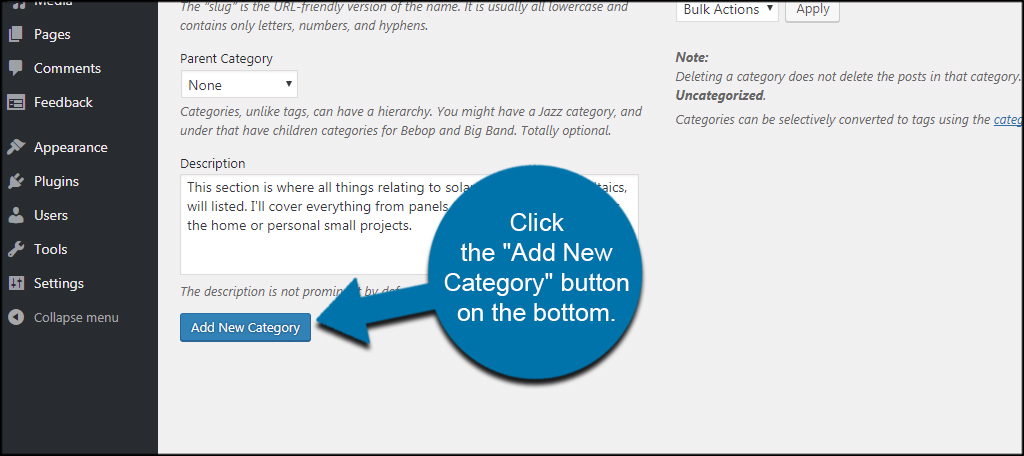
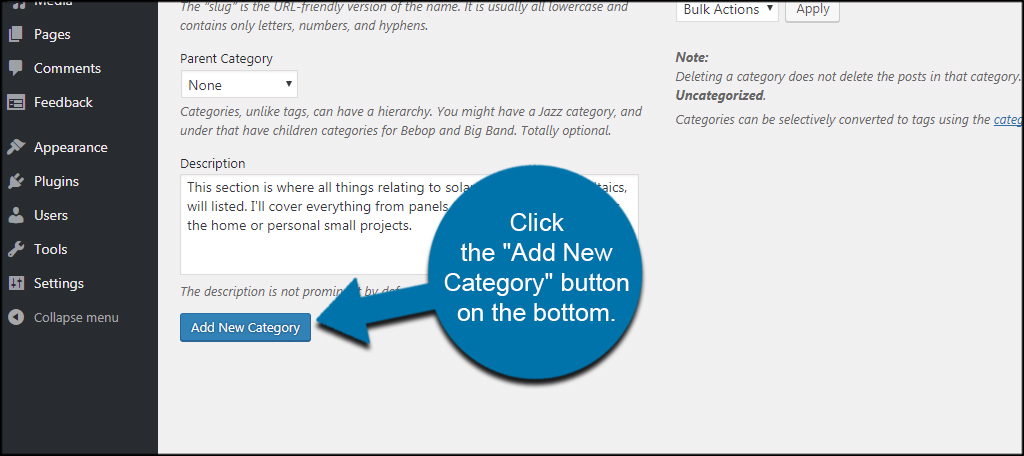
Verwenden von Beiträgen zum Erstellen von Kategorien
Sie können auch Kategorien aus dem Beitrag selbst erstellen. Dies ist nützlich, wenn Sie vergessen haben, dass Sie einem bestimmten Thema Inhalte hinzufügen möchten, oder wenn Sie absichtlich einen erstellen, der zum Beitrag passt.
Gehen Sie zum Bereich Beiträge und klicken Sie auf „Neu hinzufügen“.“ Ich werde Ihnen zeigen, wo sich das befindet.
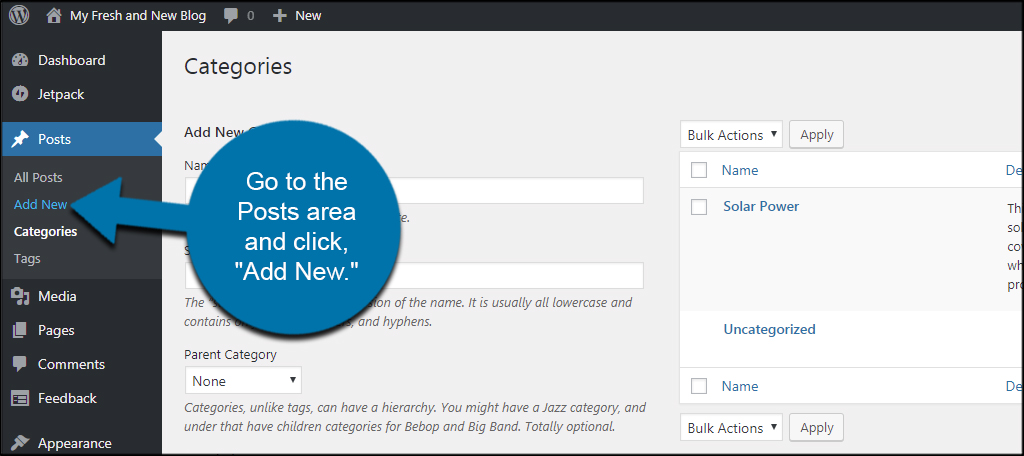
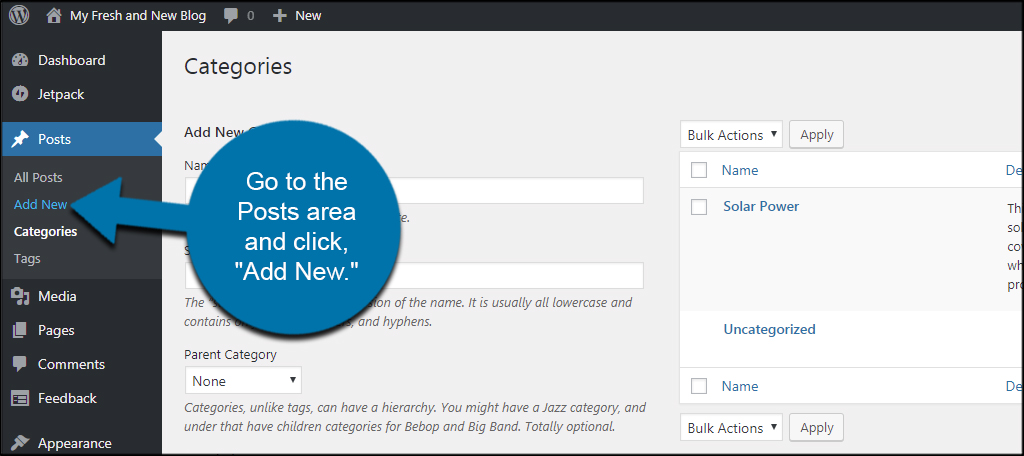
Auf der rechten Seite des Bildschirms sehen Sie ein Fenster mit Ihren Kategorien. Klicken Sie auf den Link „+ Neue Kategorie hinzufügen“.
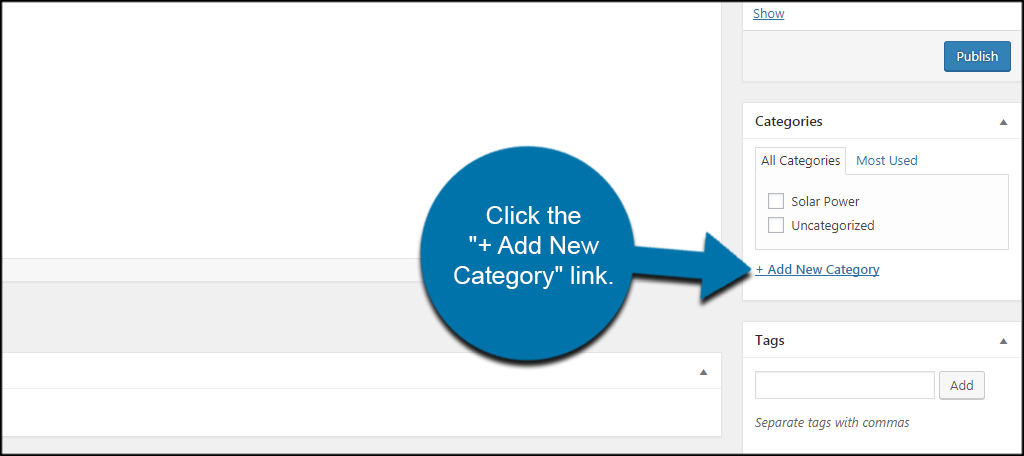
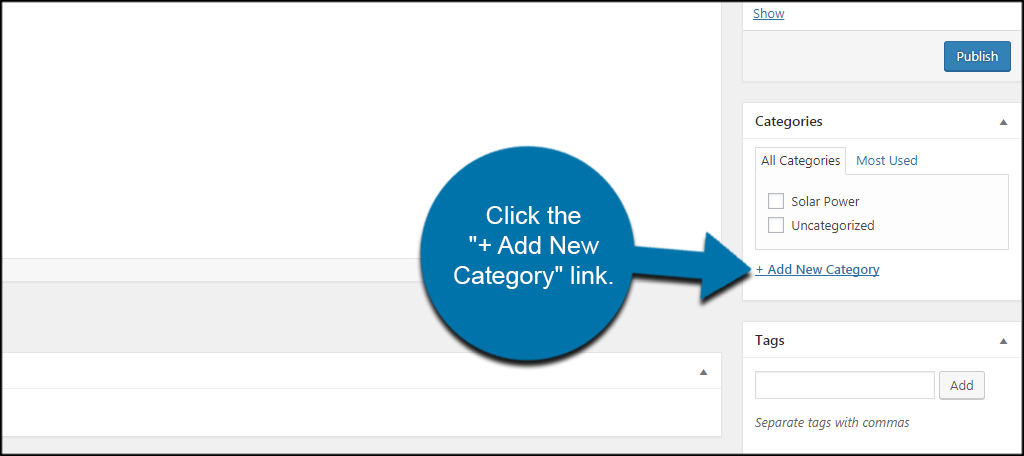
Unter diesem Link wird ein neues Feld angezeigt. Geben Sie den Namen der neuen Kategorie in das Textfeld ein. Für dieses Tutorial werde ich die Kategorie „Dachpaneele“ hinzufügen.
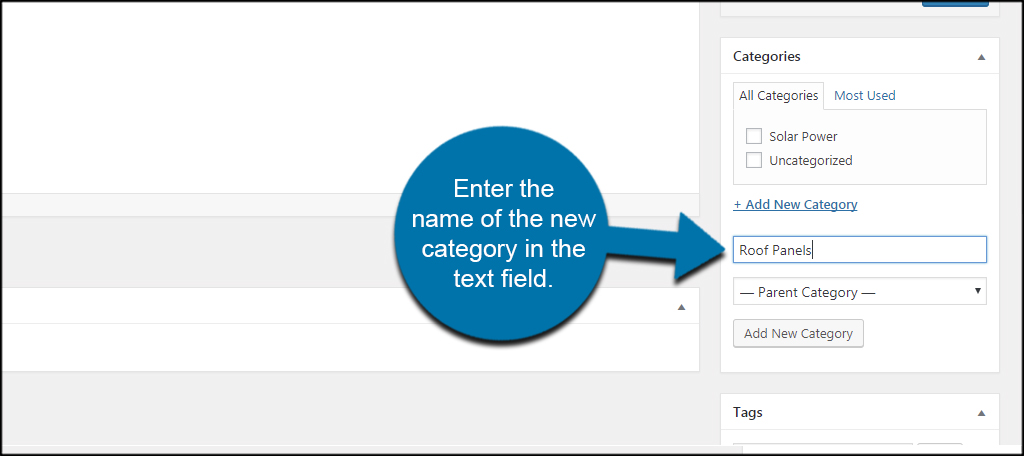
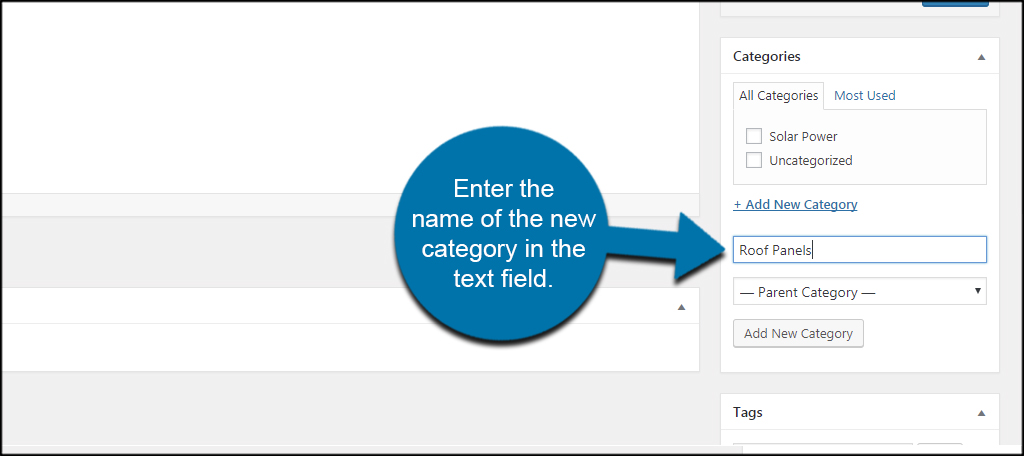
Verwenden Sie das Dropdown-Feld, um eine übergeordnete Kategorie auszuwählen, falls vorhanden. Da ich ein Unterelement für die Kategorie Solarenergie erstelle, wähle ich es als übergeordnetes Element aus.
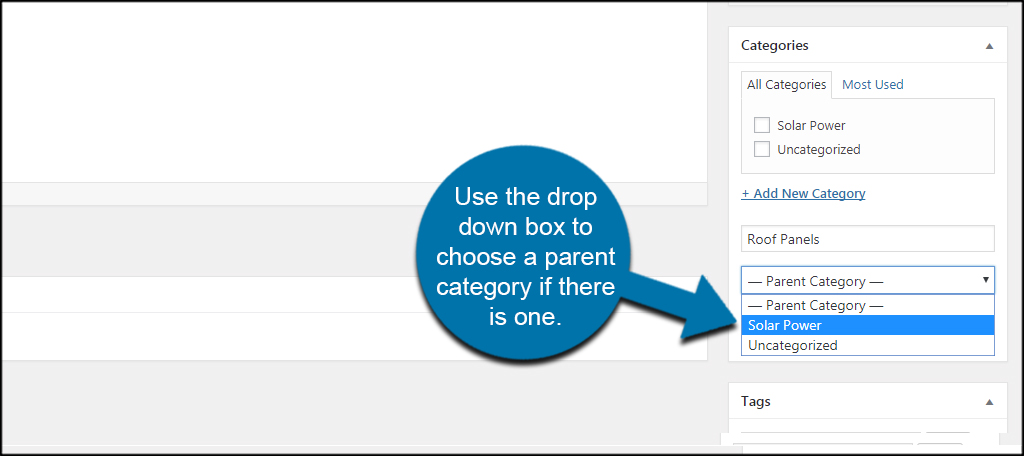
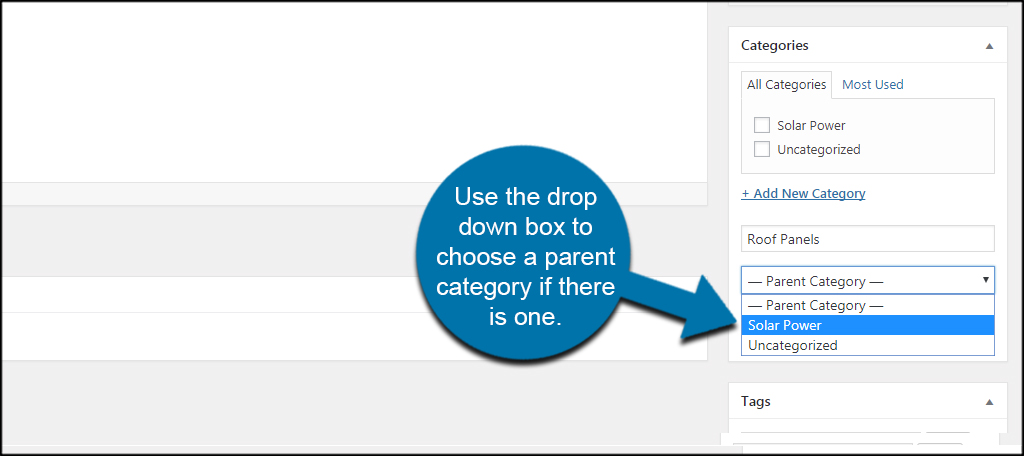
Klicken Sie auf die Schaltfläche „Neue Kategorie hinzufügen“. Dadurch wird der aktuelle Beitrag sowie die neue Kategorie zu Ihrer Website hinzugefügt.
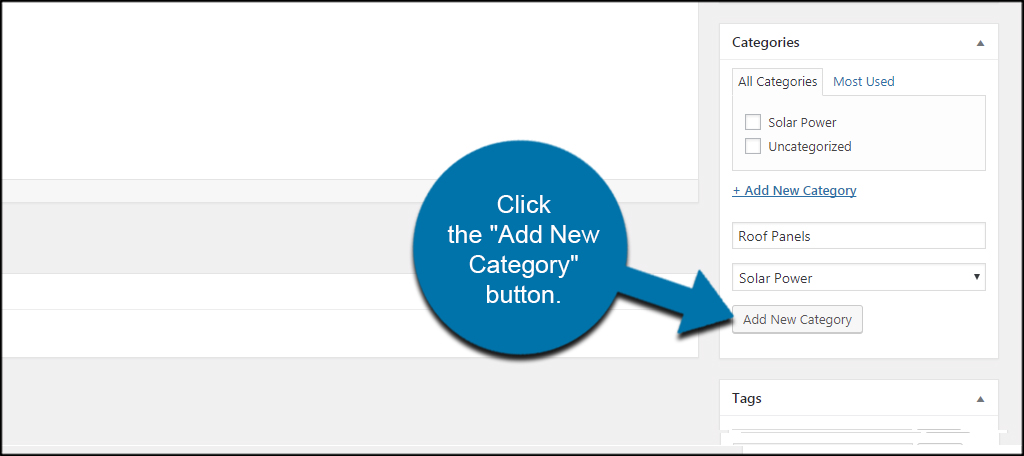
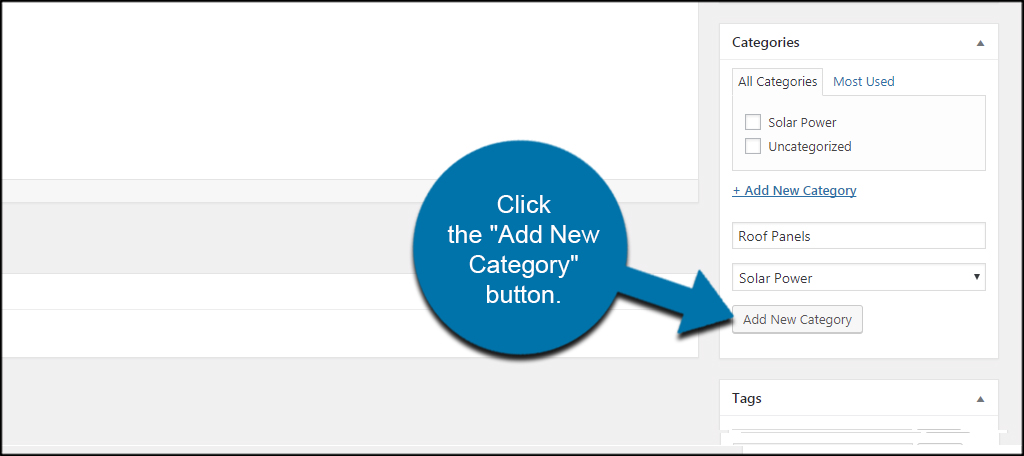
Sie können den Slug oder die Kategoriebeschreibung nicht auf dem Post-Bildschirm ändern. Sie können jedoch problemlos in den Kategoriebereich gehen und ihn später bearbeiten.
Verschieben eines Beitrags in neue Kategorien
Was ist, wenn Sie einen alten Beitrag in Ihre neue Kategorie verschieben möchten? Das ist relativ einfach. Öffnen Sie einen Ihrer vorhandenen Beiträge, die derzeit in WordPress gespeichert sind.
Klicken Sie im Kategoriefenster auf das Kontrollkästchen der Kategorie, in der der Beitrag erscheinen soll. In diesem Beispiel verschiebe ich einen Artikel in die Unterkategorie „Dachpaneele“.
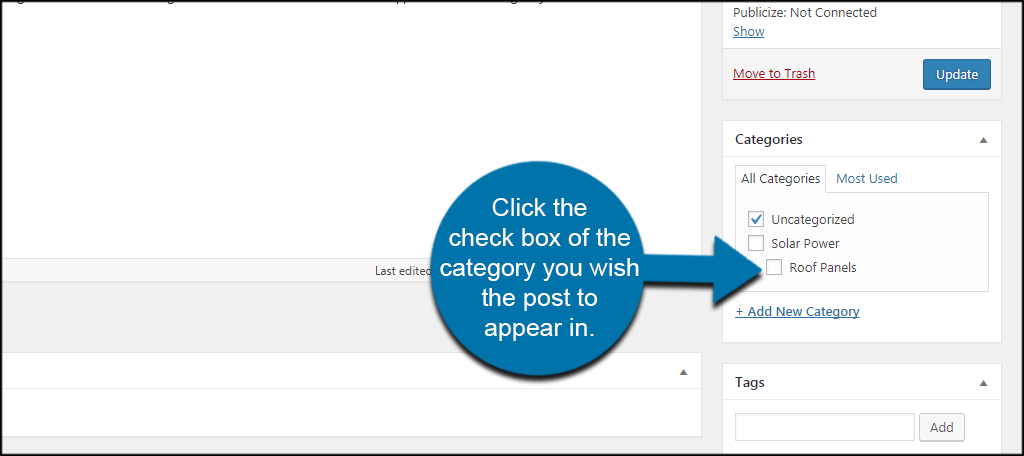
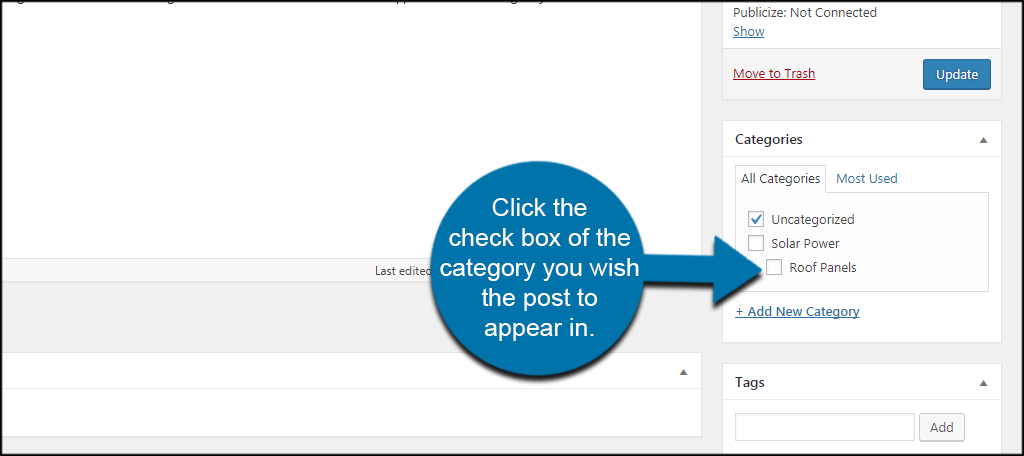
Was ist, wenn der Beitrag nicht an seinem ursprünglichen Speicherort angezeigt werden soll? Deaktivieren Sie das Kontrollkästchen der aktuellen Kategorie, indem Sie darauf klicken.
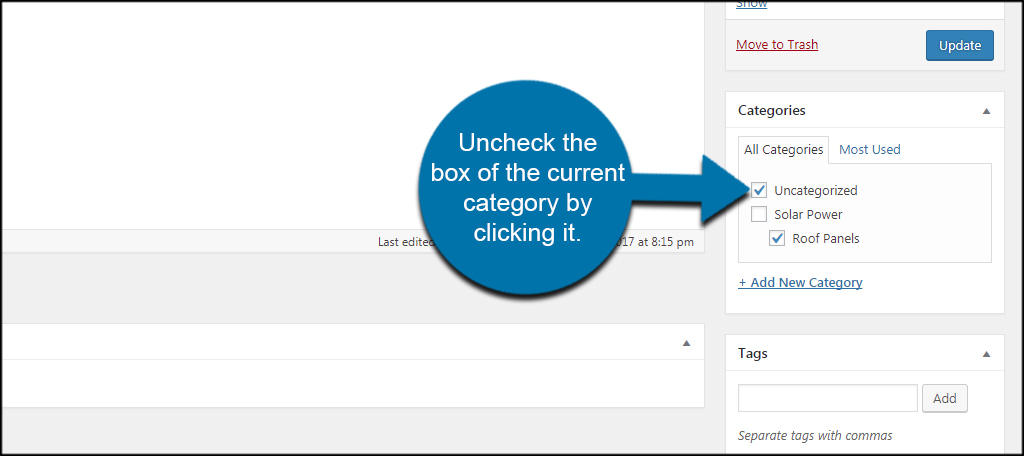
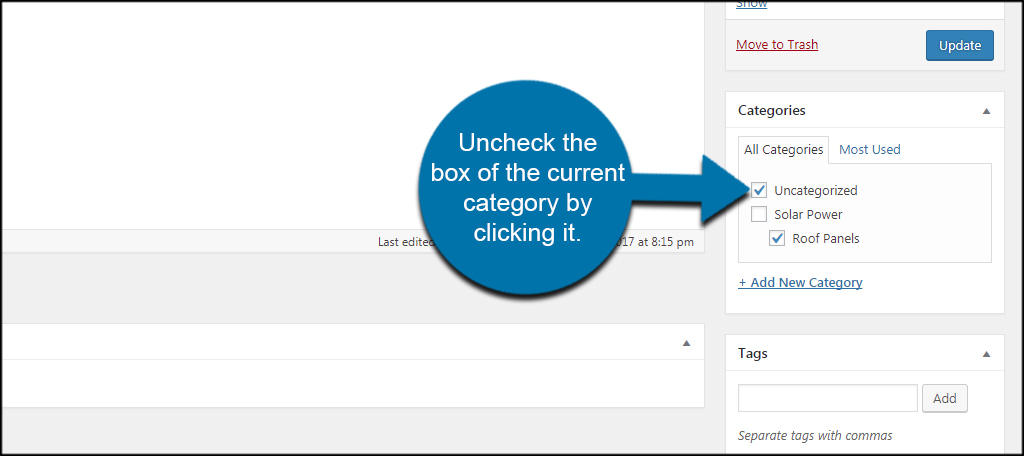
Wenn Sie speichern, aktualisieren oder veröffentlichen, werden die Änderungen sofort live geschaltet.
Massenverschiebung von Beiträgen in eine neue Kategorie
Was ist, wenn Sie viele Artikel haben, die Sie von einer Kategorie in eine andere verschieben möchten? Klicken Sie auf den Bereich Beiträge von WordPress. Dadurch gelangen Sie zu einer Liste aller Inhalte, die Sie im System gespeichert haben.
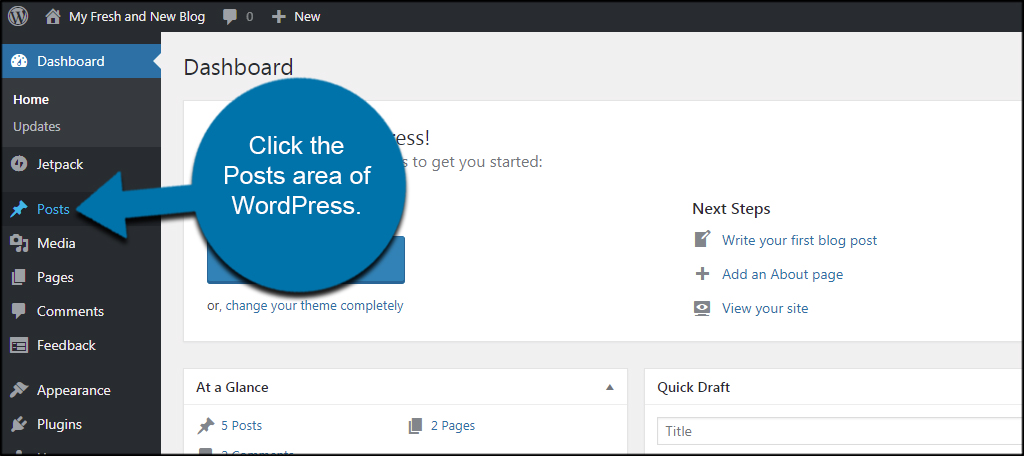
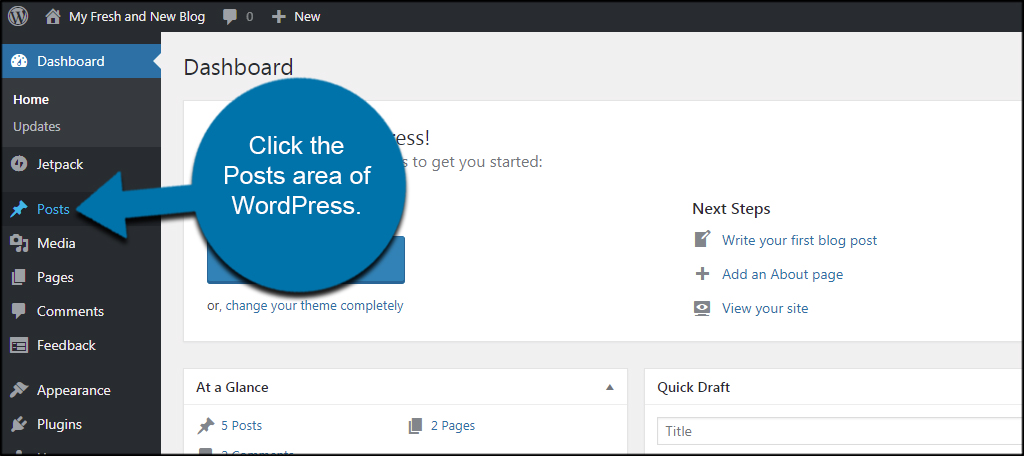
Aktivieren Sie das Kontrollkästchen der Artikel, die Sie verschieben möchten. Dadurch werden sie ausgewählt, damit Sie eine Massenaktion ausführen können.


Ändern Sie Massenaktionen in „Bearbeiten“ und klicken Sie auf die Schaltfläche „Übernehmen“.
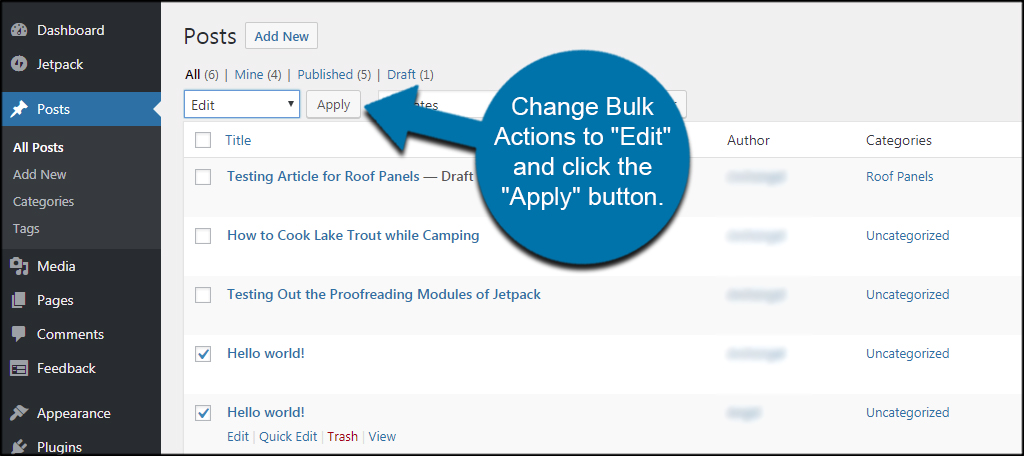
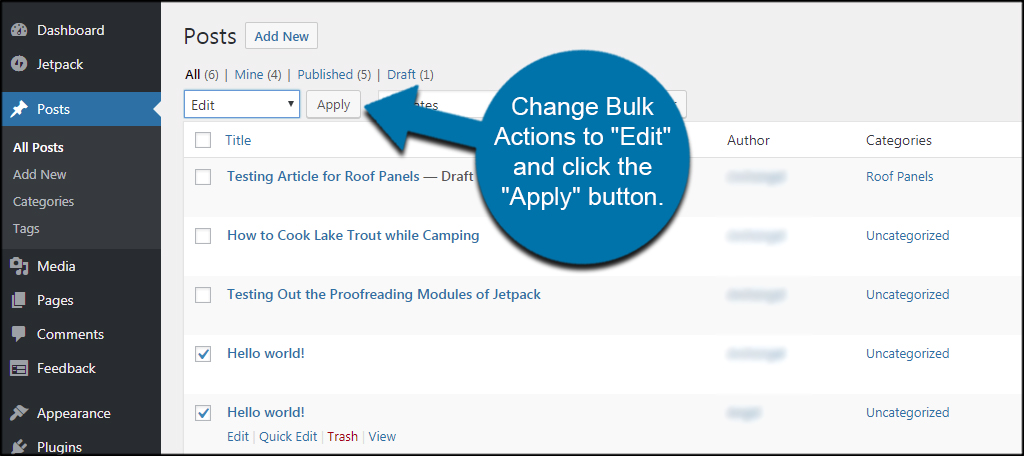
Es öffnet sich ein neuer Bildschirm, in dem Sie auf die bulk editierbaren Elemente für die Artikel zugreifen können. Sie können beispielsweise Autoren, Kommentare, Veröffentlichungsstatus und mehr ändern. Klicken Sie auf das Kontrollkästchen Kategorie, in das die Beiträge verschoben werden sollen.
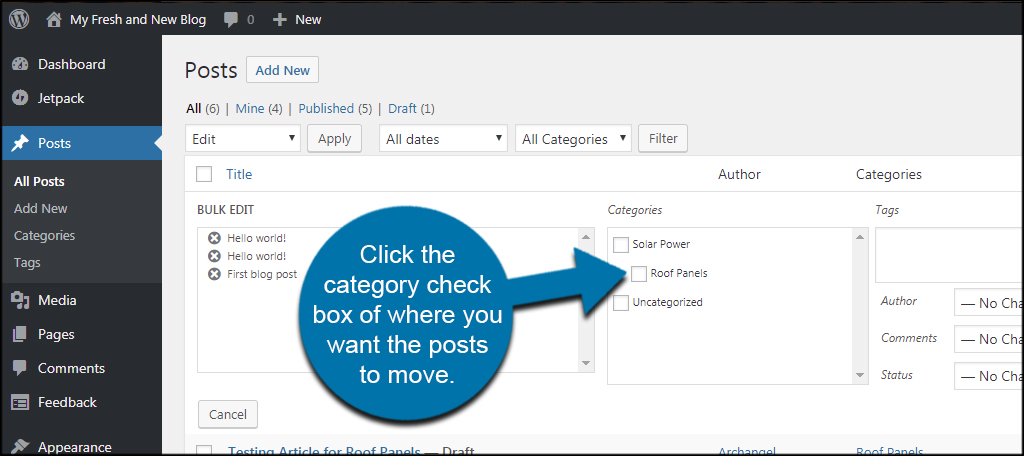
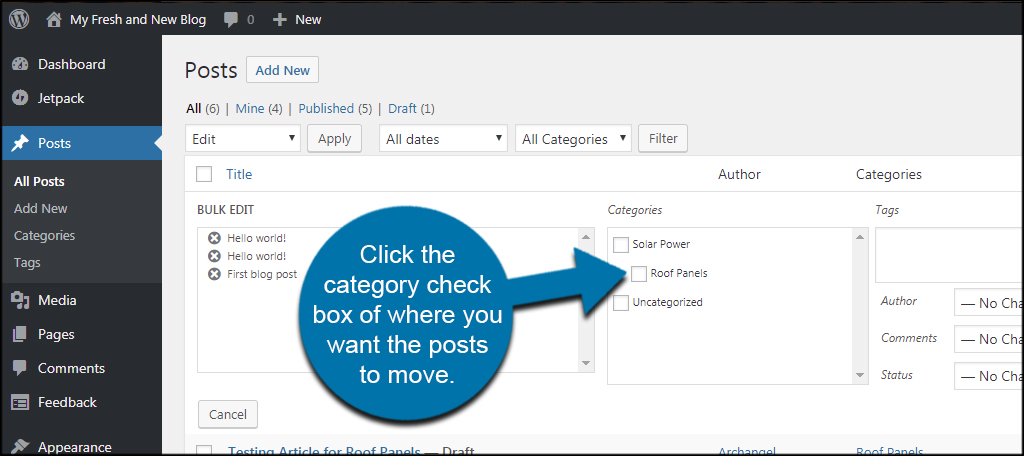
Klicken Sie ganz rechts auf die Schaltfläche „Aktualisieren“. Nach wenigen Augenblicken werden Ihre Änderungen dann live. Machen Sie sich keinen Stress, wenn es ein paar Sekunden dauert. Je mehr Beiträge Sie verschieben, desto länger dauert der Vorgang.
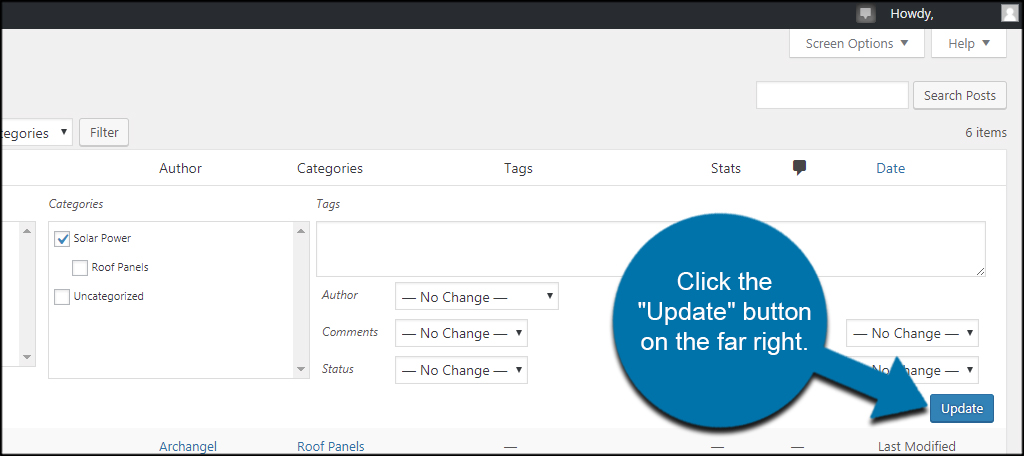
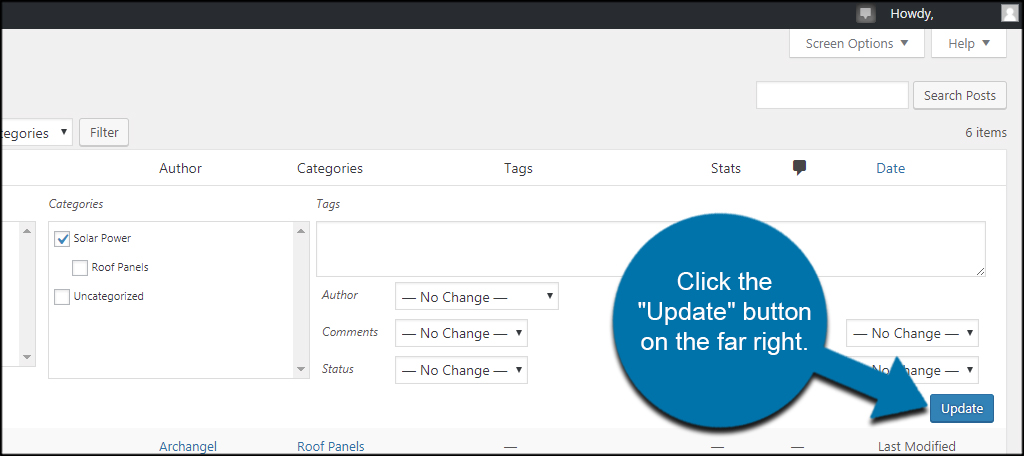
Halten Sie es organisiert
Wenn Sie Ihre Inhalte organisiert halten, sieht Ihre Website professioneller und einfacher zu bedienen aus. Sie möchten, dass Besucher eine möglichst flüssige und überlegene Benutzererfahrung haben. Wenn Sie Ihre Beiträge in einer logischen Hierarchie halten, wird dies nur verbessert, was zu einer besseren Erfahrung und einer höheren Wahrscheinlichkeit führen kann, dass Besucher wiederkommen.
Welche Elemente verwenden Sie auf Ihrer Website, um die Verwendung zu vereinfachen? Haben Sie schon versucht, Kategorien als Ergänzungen in Ihrem Navigationsmenü zu verwenden?
Teilen über: